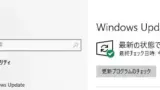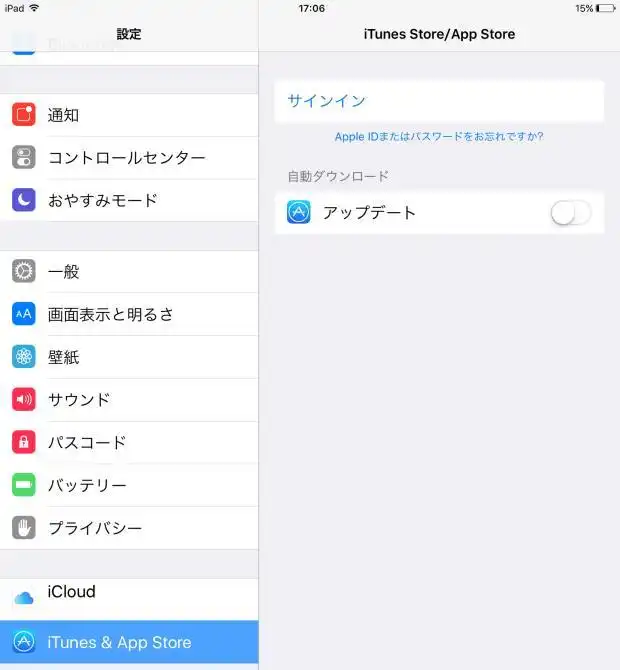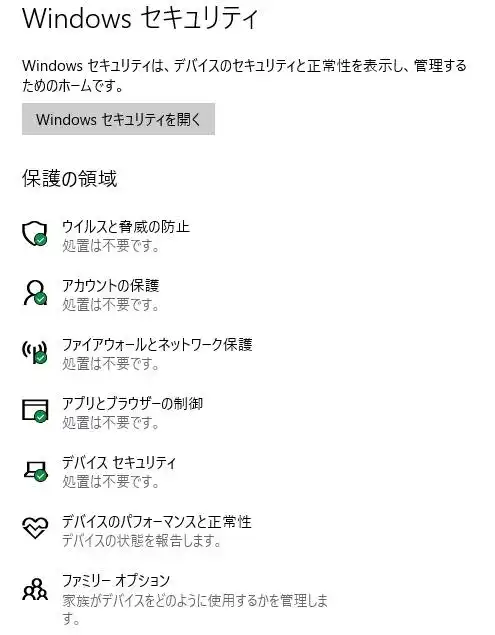WindowsやmacOSといったオペレーティングシステムのパソコン、またスマートフォンやタブレット端末で、
アプリケーションソフトのシステムを開始するためには、
どのPCでも使えるものから、一部のWindowsOSでしか使用できないもの、
パーツにある程度のスペックの高さが要求されるものまでさまざまなものがあります。
しかし、最新の高度なプログラムが組み込まれたアプリケーションソフトウェアのように、
何らかの要素が不足しているだけでも正常に起動・稼働ができない場合もありますので、
エラーやシステムダウンを引き起こしてしまう例もまた多いです。
エラーや動作遅延のよくある一例
まずよくある例として、「とりあえずは稼働するけれど非常に読み込みや動作が遅く、
時にはフリーズや強制終了がおきてしまう」というパターンに考えられる原因には、
・プログラムのバージョンがまだ1.0でシステムバグが含まれていた。
・仮想メモリの容量やCPU(中央演算処理装置)の性能が低め。
・HDD(Cドライブ)の空き領域が埋まってしまっている。
・ビデオカードやNET Frameworkなど必要なパーツやシステムが設備されていない。
・インストール時にセットアップ設定を間違えてしまった、など。
中でも特に多いパターンとして、ソフトウェアのパッケージや取扱説明書に
書かれている、最低限必要な動作環境にPCが達していないために
ユーティリティーの読み込みや動作に支障が出てしまっている形です。
また、専門事業のPC修理サービスで、問題の原因を発見して直してもらうこともできます。
ユーティリティの性能の高さに伴う負荷
次に、ウイルスバスターなど、近年のソフトはかなりスペックが高く、容量も多く使うユーティリティーが多いため、
お使いのパソコンもより高いスペックのパーツに変えていく必要が出てきています。
また他の可能性としては、
・ハードディスクドライブの老朽化。
・長時間のプログラム稼働によるCPUの熱暴走。
・いくつものアプリケーションソフトを同時に展開している。
・あまり必要のない常時作動型の検索プログラムなどを組み込んでいる、など。
また例として、「0x80248014」のエラーコードが出る時の原因と対処の方法については、こちらの解説ページにて。
エラーの多くは、コンピューターに負荷がかかりやすい環境になっていることなども考えられます。
パソコンのドライブソフトウェアを更新してみる

特に使わないデータやシステムを削除して、ドライブの空き容量を軽くしてみると、
今までよりもスムーズに使用できて、エラーの修復と予防にもなります。
例えばいつも同じところでフリーズしてしまい、ほかのPCのDVDだとフリーズしない、という場合、
まず、コントロールパネルのデバイスマネージャーを開いて、
「DVD・CDドライブ」の項目を開いて、「ドライバーソフトウェアの更新」か
「削除」をしてパソコンを再起動すると問題が直る可能性があります。
もし、パソコンのOS自体にも不具合が出てコンピューターが正常に動かなくなり、
SSDやハードディスクドライブに残っているファイルが展開できなくなった時は、
プロのデータ復旧のサービスセンターに出して、読み込みの作業をしてもらうことができます。
アプリケーションソフトを再度インストールする
アプリケーションプログラムとは、Windowsでいえば「スタートメニュー」の
「すべてのプログラム」や「入力欄」から開けるアクセサリやツール、またはソフトウェアのCDから
インストールしたユーティリティーやインターネットでインストールしたツールなど、
パソコンを快適に使うためのあらゆるツールやプログラムのことです。
これなどのソフトは「プログラムと機能」を開いて、現在インストールされているDVDの
閲覧用アプリケーションソフトを 一回アンインストールして、再度インストールされてみると、
アップデートも兼ねて不具合が解消されることもあります。
ほか、SHARP(シャープ)のパソコンでの、アプリケーションソフトが起動しない の解説なども参考までに。
また、DVDのディスクの調子が悪い時は、ドライブ装置のトレーに汚れがないか確認して、
クリーナーを使って掃除したり、一度「イジェクトボタン」も押してみてください。
パーツの性能が不足
他には、メモリの容量やCPUの性能が不足しているとフリーズが起きてしまうこともあるので、
もしスペックが低い場合は、部品の交換も検討されてみてください。
ご自身では修復するのが難しそう、という際には、専門業者のパソコン修理サービスに出して
見てもらわれることをおすすめします。